很多安卓用户转到苹果阵营后,会带着一个熟悉的疑问:苹果手机如何开启“USB调试模式”?这是一个源于安卓系统的概念,在苹果的iOS系统里,并没有一个完全相同的功能叫“USB调试模式”,但有一个与之对应、功能更强大的设置——那就是为开发者准备的“开发者模式”及相关调试功能。
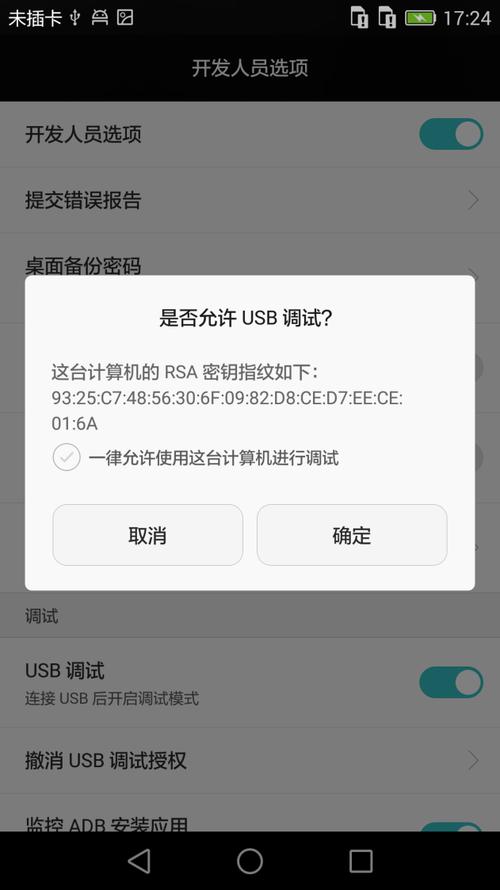
如果您需要连接电脑进行应用调试、日志查看或设备控制,您需要的不是在设置里找一个叫“USB调试”的开关,而是开启“开发者模式”并信任连接的电脑。
为什么会有这样的区别?
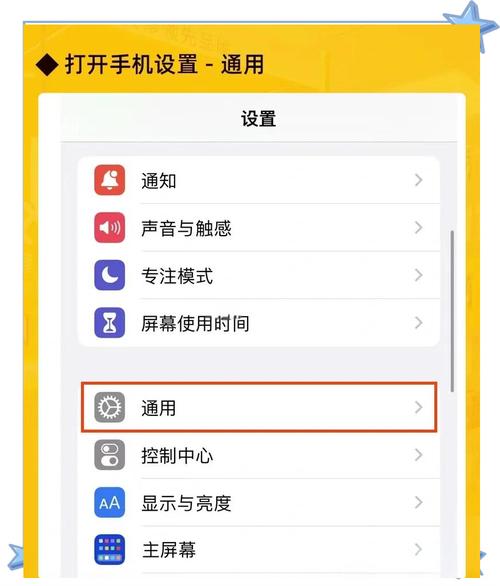
这源于iOS和安卓系统在设计哲学上的差异,安卓系统更开放,“USB调试”模式允许用户拥有更高的控制权限,而iOS系统以其封闭性和安全性著称,苹果将高级调试和诊断功能集中放在了“开发者模式”中,主要面向应用开发者,普通用户在日常使用中通常不会触及。
如何开启并使用类似功能?
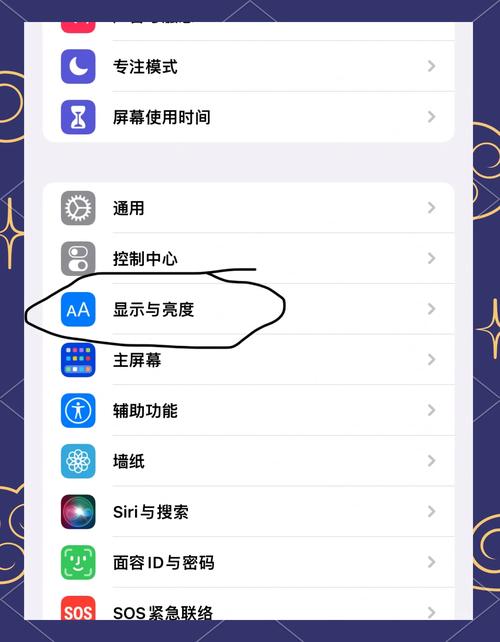
请跟随以下步骤操作,这些功能主要用于开发和测试,请谨慎使用。
第一步:在手机上让“开发者”菜单现身
默认情况下,您的iPhone设置里是没有“开发者”选项的,您需要借助苹果官方的开发工具来激活它。
- 在您的Mac电脑上下载并安装 Xcode,这是苹果官方的集成开发环境,在Mac App Store中即可免费获取。
- 安装完成后,打开Xcode。
- 用原装数据线将您的iPhone连接到Mac。
- 首次连接时,您的iPhone屏幕上会弹出“信任此电脑?”的提示,请选择信任,并输入锁屏密码确认,这是安全连接的第一步。
- 信任完成后,打开iPhone上的设置应用,您会发现“开发者”选项已经出现在设置菜单的底部(可能在“隐私与安全性”附近)。
至此,您已经成功解锁了iPhone的开发者设置菜单。
第二步:启用开发者模式(iOS 16及更高版本重要步骤)
从iOS 16开始,苹果进一步加强了安全措施,即使您看到了“开发者”选项,在首次使用时,还需要专门开启“开发者模式”。
- 在iPhone的设置中,向下滑动并进入刚刚出现的“开发者” 设置。
- 您会看到一个明显的开关——“开发者模式”。
- 打开它,系统会郑重提示您开启的风险,因为它会扩大设备的受攻击面,如果您确认需要,请点击“打开”并根据提示重启您的iPhone。
- 手机重启后,可能还会再次弹窗确认,请选择“打开开发者模式”。
第三步:管理设备连接与调试
成功开启开发者模式后,您便可以自如地进行各种调试操作了:
- USB连接调试:当您再次将iPhone连接到Mac时,除了基本的照片传输和充电,您可以在Xcode或其他开发工具(如Appium)中看到您的设备,并可以直接安装、调试应用程序,或查看设备控制台日志。
- 无线调试(可选):在“开发者”设置中,您还可以开启“无线调试”功能,开启后,只要您的iPhone和Mac处于同一Wi-Fi网络下,就可以摆脱数据线的束缚,实现无线连接和调试,这为开发过程提供了极大的便利。
重要提示与安全须知
开启开发者模式并连接电脑进行调试,意味着您赋予了电脑更高的权限,安全问题是重中之重。
- 仅信任您自己的电脑:切勿随意将手机连接到陌生或公共电脑上,更不要在弹窗出现时选择“信任”,一旦信任,对方电脑可能在某种程度上访问您的设备数据。
- 用后即关:如果您只是临时需要进行调试,完成后建议回到设置中关闭“开发者模式”,这就像离开家时锁上门一样,是一个良好的安全习惯,可以最大限度地降低潜在的安全风险。
- 功能稳定性:开发者模式下的某些选项和实验性功能可能会影响系统的稳定性或电池续航,如非必要,不要修改您不了解的选项。
对于绝大多数普通用户而言,日常同步照片、备份数据通过iTunes或“访达”即可完成,完全无需触及开发者功能,这个强大的工具箱,终究是为那些创造我们所用App的开发者们准备的,理解两者之间的区别,能帮助我们更安全、更高效地使用手中的设备。









评论列表 (0)